l 一个开发单打独斗,撸代码,开发网站,自由自在;
l 多个开发同时开发一个网站,同时改一份代码。但是同时改一个文件会导致冲突。
l 采用分支结构,每天上班第一件事克隆代码,下班前最后一件事合并代码。(上一篇文章有写到)
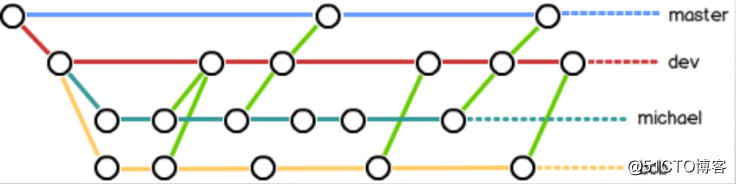
l 好景不长,开发越来越多,代码文件越来越多。每天下班前合并代码时,发现很多合并失败的文件。最后每天加班3小时人工合并代码。
l 解决方法:将代码合并的周期缩短,以前一天,现在一小时,半小时。。。。。
l 随时随地将代码合并,这种方法叫做持续集成。
持续集成(英语:Continuous integration,简称CI)
持续集成指的是,频繁地(一天多次)将代码集成到主干。
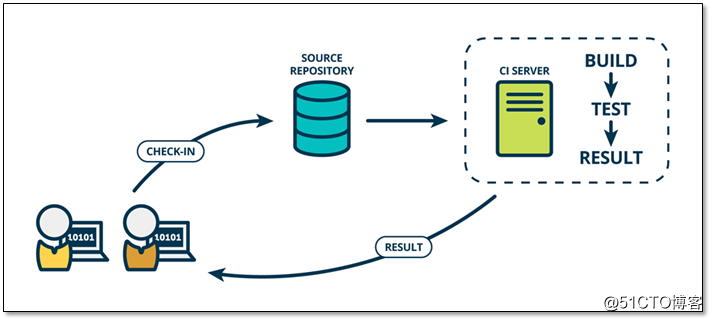
它的好处主要有两个:
? 快速发现错误。每完成一点更新,就集成到主干,可以快速发现错误,定位错误也比较容易。
? 防止分支大幅偏离主干。如果不是经常集成,主干又在不断更新,会导致以后集成的难度变大,甚至难以集成。
l 初级运维很苦逼,刚开始开发每天合并一次代码,然后运维把代码pull下来测试就可以了。
l 但是,后来开发引进持续集成方法论,开发们都“弹冠相庆”。
l 运维感觉好苦逼,一天到晚不停的测试代码。
l 运维就想有没有办法自动化?
l 借助一个自动化的部署工具,叫做JENKINS。
l 开发上传自己的代码到GITLAB,gitlab发消息通知Jenkins,随后Jenkins从仓库拉取代码。最后全自动部署到测试服务器进行相关测试,并将测试结果通知运维和开发。
l 还有偷懒的方法,直接把这个工具交给开发使用,从此就可以高枕无忧了。
l 这种自动测试的方法叫做持续交付。
持续交付(英语:Continuous delivery,简称CD),指的是:频繁地将软件的新版本,交付给质量团队或者用户,以供评审。如果评审通过,代码就进入生产阶段。
持续交付可以看作持续集成的下一步。它强调的是,不管怎么更新,软件是随时随地可以交付的。
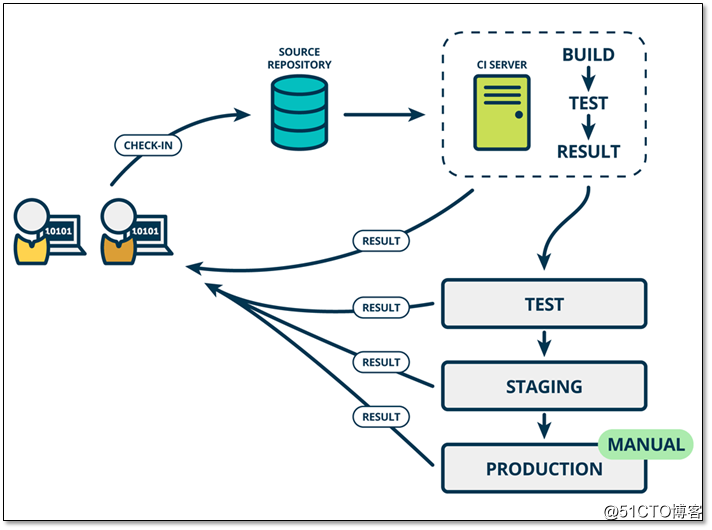
l 代码测试通过了,该到生产环境部署了;
l 部署时要么成功,要么失败回滚;
l 可以使用自动化部署工具或批量管理工具(ansible)
l 这里有个方法叫做持续部署。
持续部署(英语:Continuous Deployment,缩写为 CD)是持续交付的下一步,指的是代码通过评审以后,自动部署到生产环境。
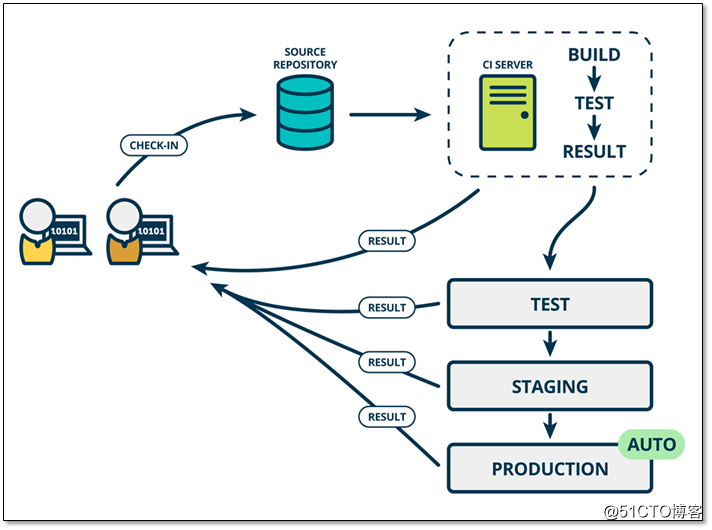
持续部署的目标是,代码在如何时刻都是可部署的,可以进入生产阶段。
Jenkins是一个用Java编写的开源的持续集成工具。在与Oracle发生争执后,项目从Hudson项目独立。
Jenkins提供了软件开发的持续集成服务。它运行在Servlet容器中(例如Apache Tomcat)。它支持软件配置管理(SCM)工具(包括AccuRev SCM、CVS、Subversion、Git、Perforce、Clearcase和RTC),可以执行基于Apache Ant和Apache Maven的项目,以及任意的Shell脚本和Windows批处理命令。Jenkins的主要开发者是川口耕介。Jenkins是在MIT许可证下发布的自由软件。
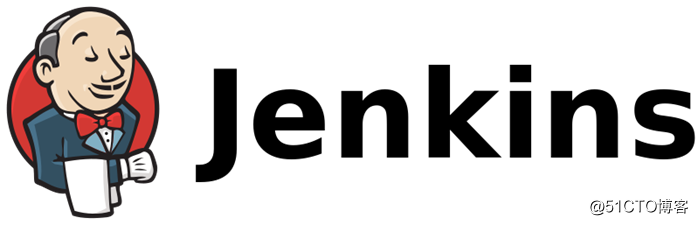
推荐的硬件配置 1 GB的RAM 50 GB的驱动器空间
系统环境 [root@jenkins ~]# cat /etc/redhat-release CentOS Linux release 7.2.1511 (Core) [root@jenkins ~]# uname -r 3.10.0-327.el7.x86_64 [root@jenkins ~]# getenforce Disabled [root@jenkins ~]# systemctl status firewalld.service ● firewalld.service - firewalld - dynamic firewall daemon Loaded: loaded (/usr/lib/systemd/system/firewalld.service; disabled; vendor preset: enabled) Active: inactive (dead)
软件要求 Java 8--无论是Java运行时环境(JRE)还是Java开发工具包(JDK)都可以。 可以使用open jdk |
常规安装方法:使用RPM包安装
RPM包下载地址:
官方仓库 https://pkg.jenkins.io/redhat-stable/
清华大学开源软件镜像站 https://mirrors.tuna.tsinghua.edu.cn/jenkins/redhat/
下载相应的数据包即可,我这里使用的是jenkins-2.73.1-1.1.noarch.rpm
yum安装jdk yum -y install java-1.8.0-openjdk java-1.8.0-openjdk-devel
安装rpm包 rpm -ivh jenkins-2.73.1-1.1.noarch.rpm
启动 /etc/init.d/jenkins start
检查端口信息 [root@jenkins ~]# ss -lntup |grep java tcp LISTEN 0 50 :::8080 :::* users:(("java",pid=1715,fd=159))
RPM包安装的内容 [root@Jenkins ~]# rpm -ql jenkins /etc/init.d/jenkins # 启动文件 /etc/logrotate.d/jenkins # 日志分割配置文件 /etc/sysconfig/jenkins # jenkins主配置文件 /usr/lib/jenkins # 存放war包目录 /usr/lib/jenkins/jenkins.war # war 包 /usr/sbin/rcjenkins # 命令 /var/cache/jenkins # war包解压目录 jenkins网页代码目录 /var/lib/jenkins # jenkins 工作目录 /var/log/jenkins # 日志
配置文件说明 [root@Jenkins ~]# grep "^[a-Z]" /etc/sysconfig/jenkins JENKINS_HOME="/var/lib/jenkins" #jenkins工作目录 JENKINS_JAVA_CMD="" JENKINS_USER="jenkins" # jenkinx启动用户 JENKINS_JAVA_OPTIONS="-Djava.awt.headless=true" JENKINS_PORT="8080" # 端口 JENKINS_LISTEN_ADDRESS="" JENKINS_HTTPS_PORT="" JENKINS_HTTPS_KEYSTORE="" JENKINS_HTTPS_KEYSTORE_PASSWORD="" JENKINS_HTTPS_LISTEN_ADDRESS="" JENKINS_DEBUG_LEVEL="5" JENKINS_ENABLE_ACCESS_LOG="no" JENKINS_HANDLER_MAX="100" # 最大连接 JENKINS_HANDLER_IDLE="20" JENKINS_ARGS="" |
浏览器访问: http://10.0.0.64:8080
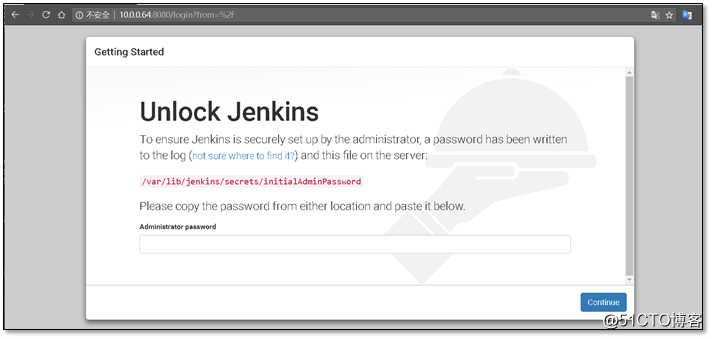
解锁Jenkins,密码从命令行中获取 [root@jenkins ~]# cat /var/lib/jenkins/secrets/initialAdminPassword 618377eec2ba4731a37f7ae80903c076 |
输入授权密码,然后点击下一步
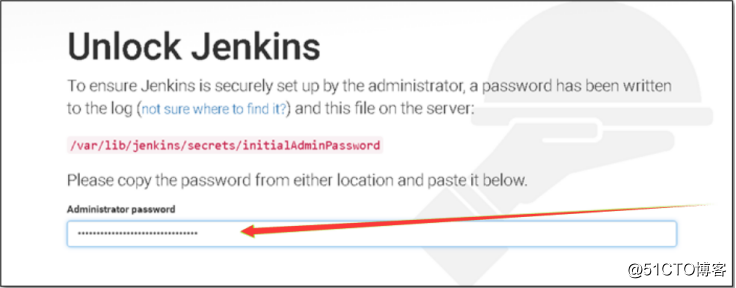
稍等一会来到安装插件选择的页面,将此页面关闭,在安装完成Jenkins后安装插件。
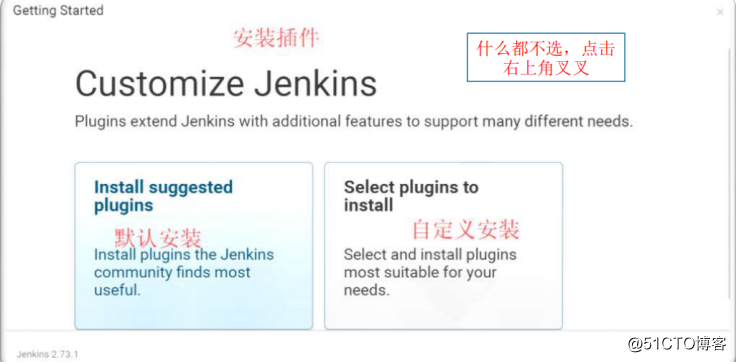
关闭安装插件选择后,选择开始使用Jenkins
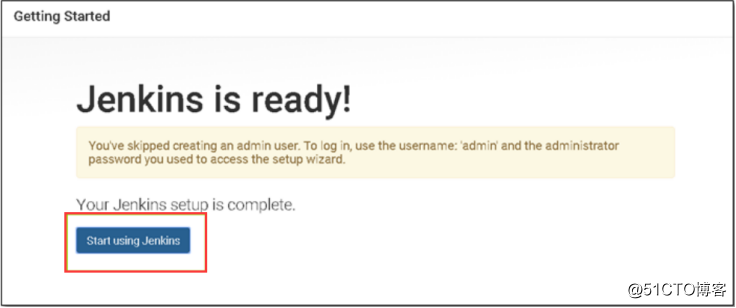
安装完成,显示界面
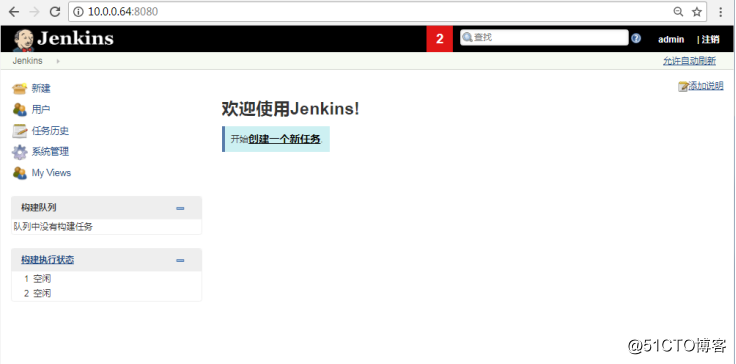
安装Jenkins插件
系统管理 >> 管理插件
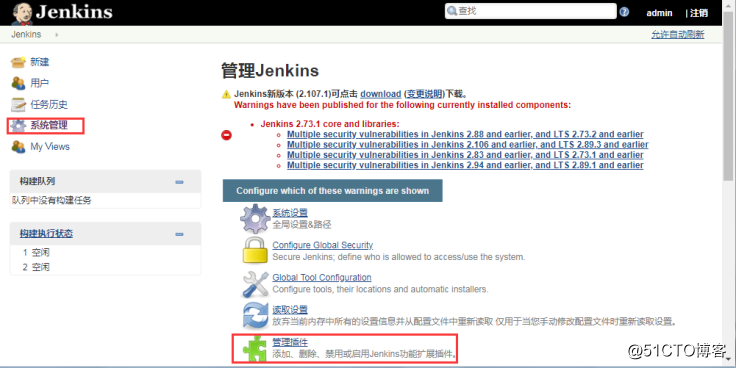
选择自己需要的插件进行安装即可,也可选择全部安装。
插件安装完成后插件安装目录的内容 [root@jenkins ~]# ls /var/lib/jenkins/plugins/ ace-editor icon-shim.jpi pipeline-stage-view ace-editor.jpi jackson2-api pipeline-stage-view.jpi ……省略若干 handlebars pipeline-stage-step.jpi ws-cleanup handlebars.jpi pipeline-stage-tags-metadata ws-cleanup.jpi icon-shim pipeline-stage-tags-metadata.jpi |
至此Jenkins安装完成
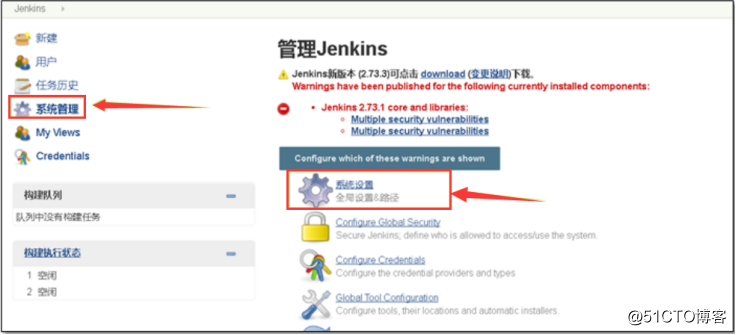
系统管理 >> 系统设置 >> Maven项目配置
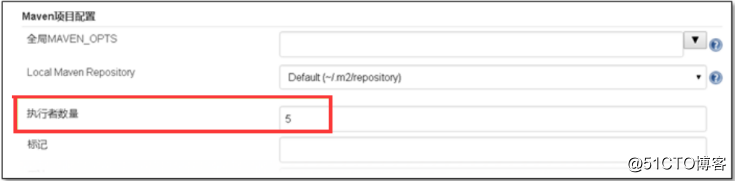
系统管理 >> 系统设置 >> Jenkins Location

向下拉,找到邮件通知,配置邮件的smtp信息
配置完成后点击 Test configuration 进行测试,测试成功后,点击保存
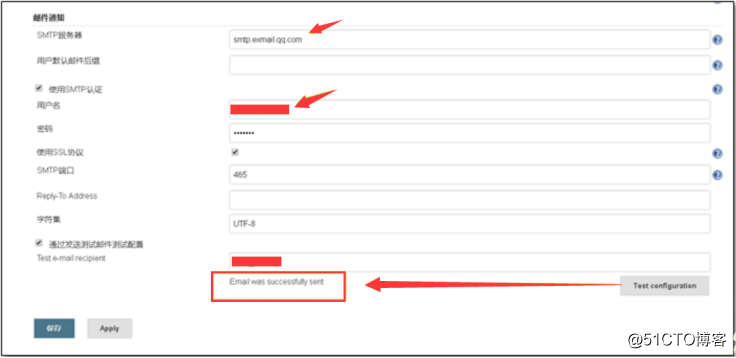
创建一个新的任务
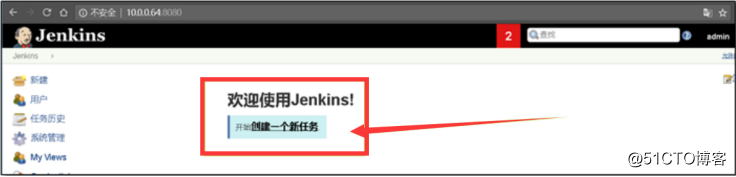
输入项目的名称,选择构建自由风格的软件
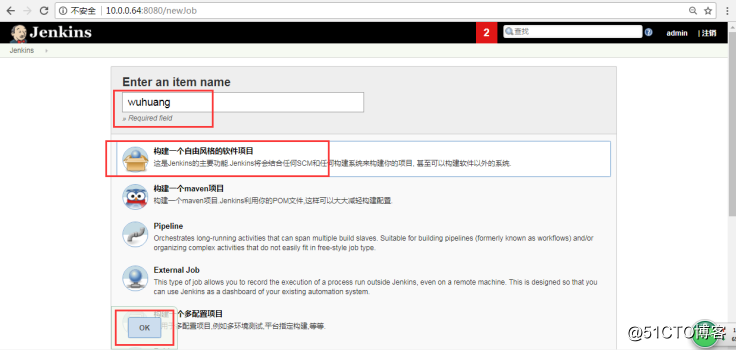
gitlab的详细安装方法参照:版本控制系统
创建公钥和私钥
[root@gitlab ~]# cat /root/.ssh/id_rsa -----BEGIN RSA PRIVATE KEY----- MIIEowIBAAKCAQEAq/uH2b/N40EAwp4I5roiRcNB9Jxh3wAlbsYGS7M6pWuFRWSC jgsl83sYYR1vrx+1LNNwF7LC+4BcUmYOvG8/rIQV89joRbpcIrHSEKm1hagblgLY UqykJZ1iBczPZc11/33yOsWJRz+4vHPjc9wtCK5u5Zz9zOSCaWCLgg7inNDUho0K caajGJMzahgpGApPqwfCP2mb/buPYjgg+iNFpBKWy9oc6Ee4FDIv1ssuoCmoNQst zpouxUtfXRqHyE5hul5RQ3Ec0R/ac/Hgc285Spl9Ro7J3RBCwiJhyyo5kZr6KXRe Se29cH1mHB30vmfkksdqwniBeM8cyHzvqLJ5AwIDAQABAoIBAE52C41ZBwo1nq4r QS5aHsarBQ0exzvgqjM2XqrsksXjHsMAztsU1PSW5RFxR4Giupo/wDTfljr9XaEt 9G0dZ/RBsm40OAuPsPcXHxoBAtJ+Vk+C7sQRBTYv7gdtX/U23i14fSk4858wwAwh 5tP10AnU4r0YeWWfnquKozrrpZEaqUjtbqGRXdo+larXpmagp9iSGUW6e7ln1ACY imikXSVc6PtU0rVMrMbCT6J3LleUZeKnkd2QZa3SRurVmUB5s62L08htHRoNbENy Gv++47q0xK9lF6IcAqpBvIOaoN4nqMdYpXTt5Ee4ls+0YLnLh896JTH0orJpxltK eRLds+kCgYEA1sAM3F26m1GroYuxsE0+viSPMfFCapLv8hcbQg0GjdjuLAoxqNRj jYKqDl+xEOIe4d5zLKNw5nszUf98th+KHhhLl651W41MYIImnyU2jr3Z2JrA2UoM XsykALRwb4sFcPUhzs1xmPA3HkSPyqcpWQrcYq4xokL+NB35CE7mAVUCgYEAzQR1 eyeFUtyj4My1SNDmR0FSzB88C+ynJQr13sDfmmKFT+C28uY8DDHdspQhGsPH7Q5O 4Rf2cC28iJUwZNMzfD5054Y7UN45Ft91j6ru8SPDgo7dwyrcDXuvWSPicmKj06b9 6qsYJuJ5nWJP412qd0Ok0OvA638apexpPO9qcPcCgYAh/x9KF5B+HCzGkz3bAi+H nHQK3P29r2tK8PuAtl0uQYRa9nYsGwtzkJbpVZ7LZHCtIzEqhOlPo3tZZM/SaSXN Y907swOjLbhEovYIRbTgXg/JqZ4UCBPzQgRIlEgkcGa5HiVu/rkYFBc1tHbrBxGV phGDkb4LyP1DNOeCuDLTTQKBgQCscVevoupNbDCbYRQKj0tiG9vcvVjwXrmoOrPc DTcG0F95dHXtkSJoz3i+QEIoFQ0Qo7xNMK6kZJPz/iiaZdskYhRKuWki+Afk6Ugk 843PXlmQc0Ksalx1KteujrRlqfpKiGeC/y5tZokMjCjOAXbkogz7fZDjhCGR9mv+ SRKquQKBgF3zVifL/+jifBBz2O0k/02LOcdmUNSwqnTOF7Lnwczr33BJF9UVVTH1 nfOjZIUPM+D7pT3JuCevhFr5XxWQCCS67NIXrSEv6nDwDPz7EQ4Q04SPf88wL64j 2bdQjVT4UoBJzM4/mSDVBHrWoRWqzDszqeBcyNib2Cu3GllKwuT9 -----END RSA PRIVATE KEY----- |
在gitlab中添加公钥id_rsa.pub
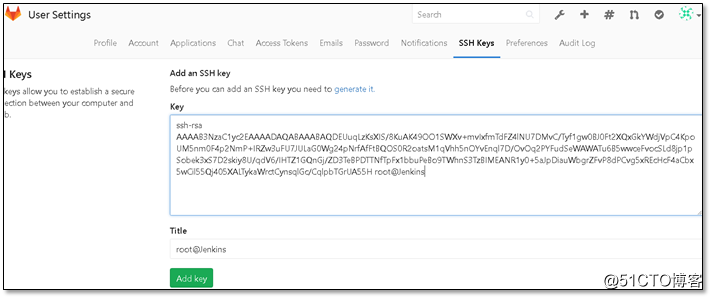
在jenkins中添加私钥id_rsa
在首页中,点击项目名称的下拉监听
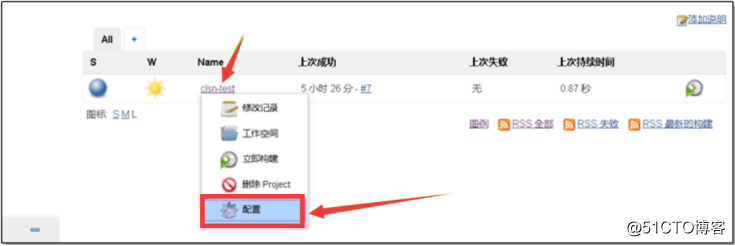
选择源码管理,先将gitlab的项目地址复制过来
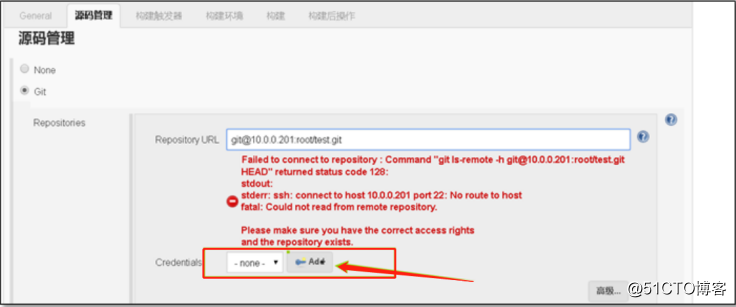
选择SSH密钥和证书,然后选择直接输入,将私钥复制到下框中即可
添加完成后,点击保存
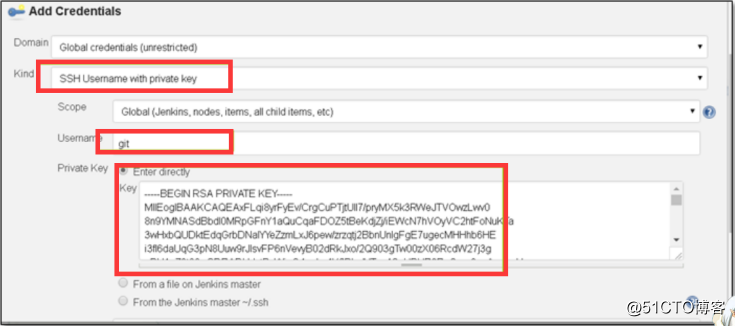
选择刚才创建的证书,完成后,选择构建
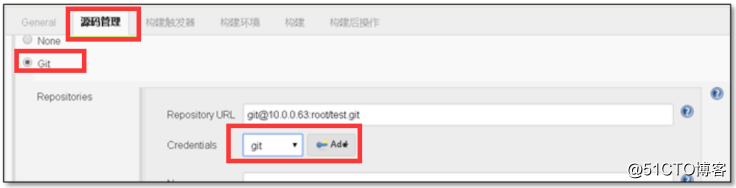
选择构建——拉到最底部,选择使用shell脚本
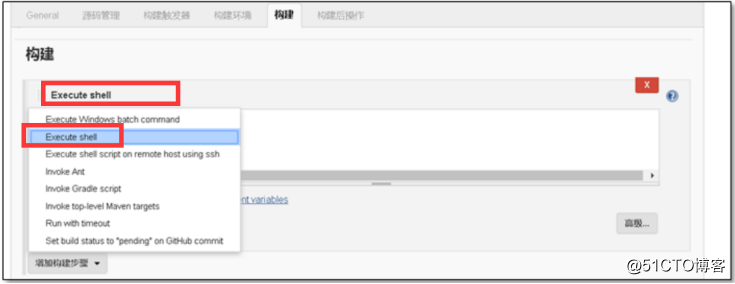
脚本内容
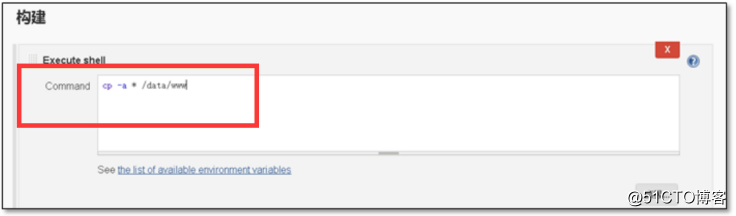
创建测试环境
[root@Jenkins ~]# mkdir -p /data/www [root@jenkins ~]# chown -R jenkins.jenkins /data/www/ |
选择构建后的操作,让每次构建完成后都将结果发送给管理员
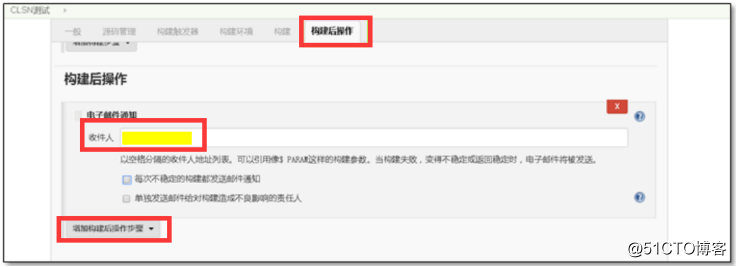
回到主页,点击右侧的按钮进行测试
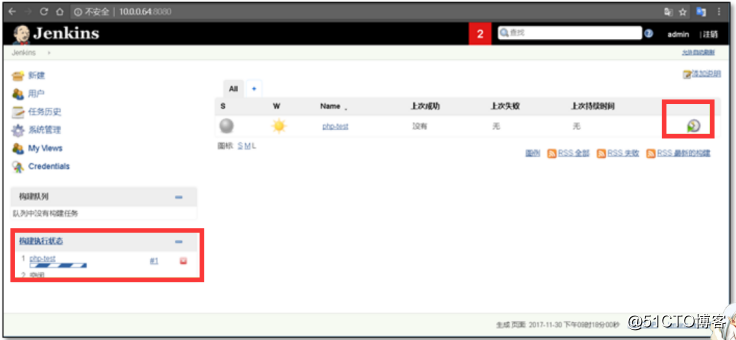
部署完成
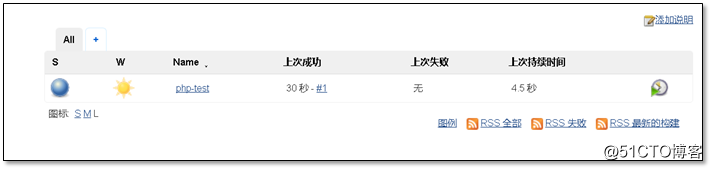
查看部署日志
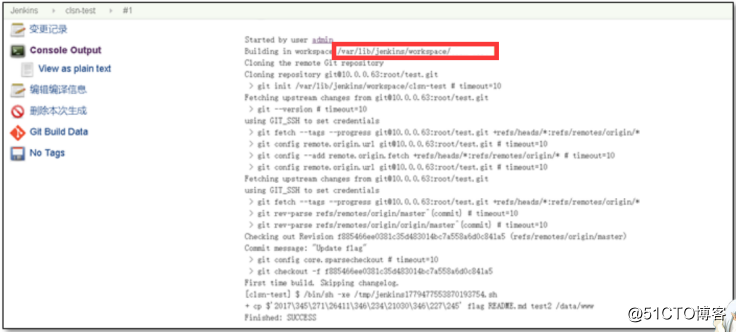
查看部署结果
[root@jenkins www]# ls README.md |
该功能会使用到一个插件 gitlab plugin
配置gitlab认证
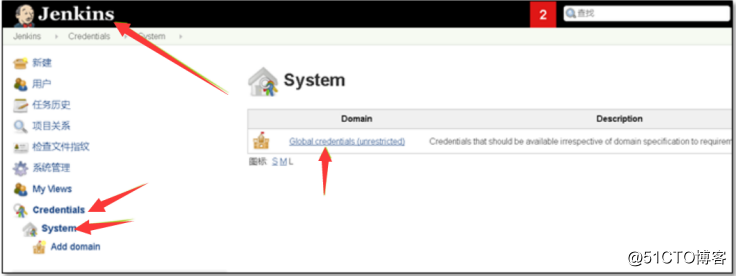
添加一个新的凭证
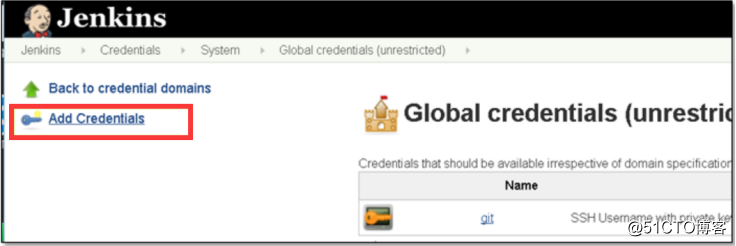
从gitlab的设置中将 token复制过来
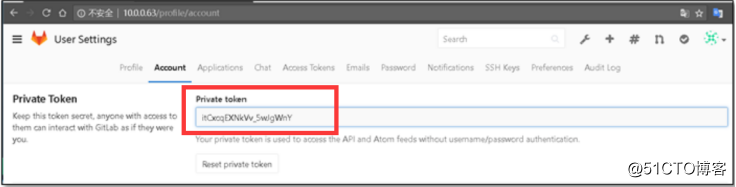
将复制的token粘贴到api token中,点ok

在系统配置中找到Gitlab 将信息进行填写,Credentials 选择刚刚创建对的即可
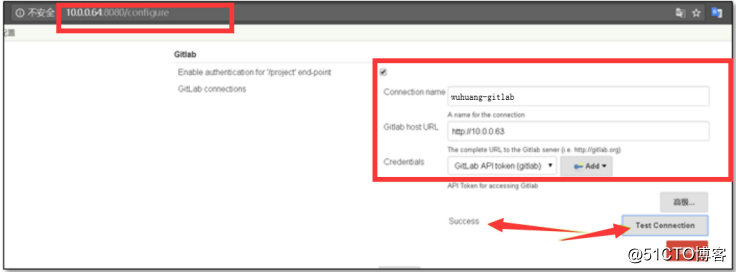
打开项目,编辑项目的构建触发器

在gitlab上配置连接jenkins ,将Jenkins的Secret token 与Build URL 复制到gitlab中
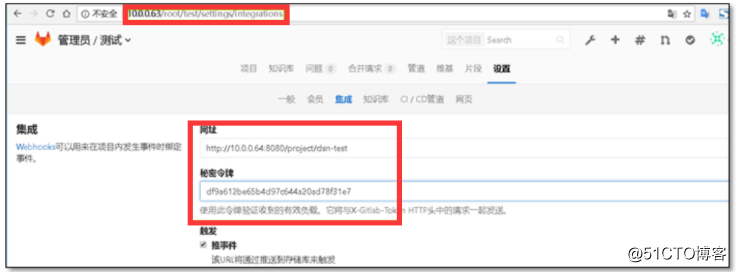
保存之前先进程测试,测试成功后进行保存

在gitlab进行上传文件,可以测试。
在日志中显示是 Started by GitLab push by Administrator 即表示自动集成成功
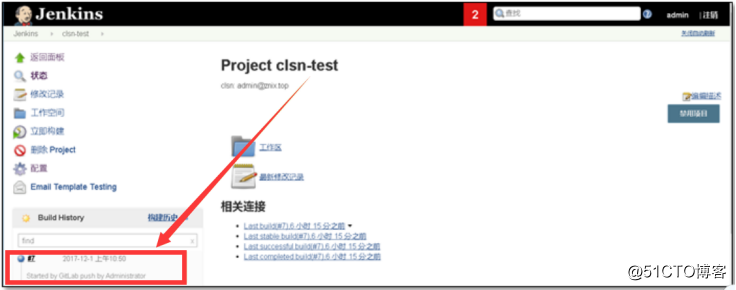
l 纯手动scp上传代码。
l 纯手动登陆,Git pull 或者SVN update。
l 纯手动xftp上传代码。
l 开发发送压缩包,rz上传,解压部署代码。
l 全程运维参与,占用大量时间。
l 如果节点多,上线速度慢。
l 人为失误多,目录管理混乱。
l 回滚不及时,或者难以回退。
上线方案示意图
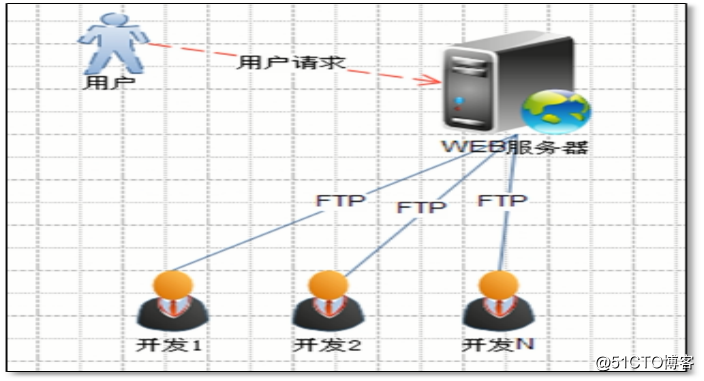
1、开发人员需在个人电脑搭建LAMP环境测试开发好的网站代码,并且在办公室或 IDC机房的测试环境测试通过,最好有专职测试人员。
2、程序代码上线要规定时间,例如:三天上线一次,如网站需经常更新可每天下午 17点上线,这个看网站业务性质而定,原则就是影响用户体验最小。
3、代码上线之前需备份,网站程序出了问题方便回退,另外,从上线技巧上讲,上传代码时尽可能先传到服务器网站临时目录,传完整后一步mv过去,或者通过In做软链接— 线上更新代码的思路。如果严格更新,把应用服务器从集群节点平滑下线,然后更新。
4、尽量由运维人员管理上线,对于代码的功能性,开发人员更在意,而对于代码的性 能优化和上线后服务器的稳定,运维更在意服务器的稳定,因此,如果网站宕机问题归运维管,就要让运维上线,这样更规范科学。否则,开发随意更新,出了问题运维负责,这样就错了,运维永远无法抬头。
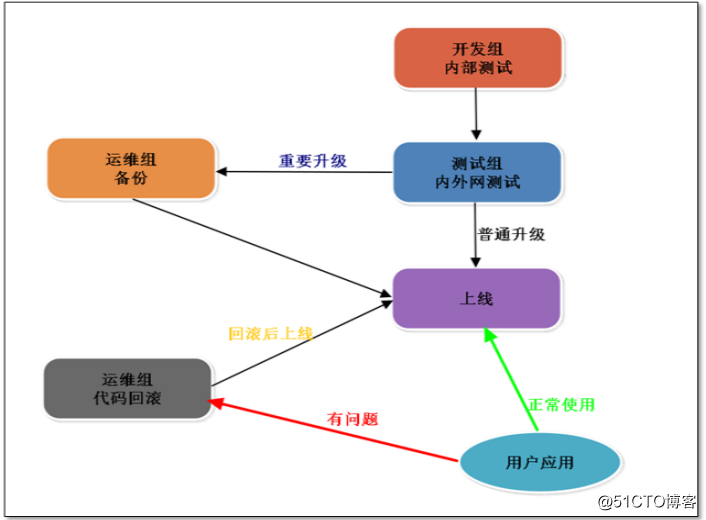
JAVA代码环境,上线时,有数台机器同时需要更新或者分批更新
1. 本地开发人员取svn代码。当天上线提交到trunk,否则,长期项目单开分支开发,然后在合并主线(trunk)
2. 办公内网开发测试时,由开发人员或配置管理员通过部署平台jenkins实现统一部署,(即在部署平台上控制开发机器从svn取代码,编译,打包,发布到开发机,包名如idc_dep.war).
3. 开发人员通知或和测试人员一起测试程序,没有问题后,由配置管理员打上新的tag标记。这里要注意,不同环境的配置文件是随代码同时发布的。
4. 配置管理员,根据上一步的tag标记,checkout出上线代码,并配置好IDC测试环境的所有配置,执行编译,打包(mvn,ant)(php不需要打包),然后发布到IDC内的统一分发服务器。
5. 配置管理员或SA上线人员,把分发的程序代码内容推送到相关测试服务器(包名如idc_test.war),然后通知开发及测试人员进行测试。如果有问题向上回退,继续修改。
6. 如果IDC测试没有问题,继续打好tag标记,此时,配置管理员,根据上步的tag标记,checkout出测试好的代码,并配置好IDC正式环境的所有配置,执行编译,打包(mvn,ant)(php不需要打包),然后发布到IDC内的统一分发服务器主机,准备批量发布。
7. 配置管理员或SA上线人员,把分发的内容推送到相关正式服务器(包名如idc_product.war),然后通知开发及测试人员进行测试。如果有问题直接发布回滚指令。
IDC正式上线的过程对于JAVA程序,可以是AB组分组上线的思路,即平滑下线一半的服务器,然后发布更新代码,重启测试,无问题后,挂上更新后的服务器,同时再平滑下线另一半的服务器,然后发布更新代码测试(或者直接发布后,重启,挂上线)
对于PHP上线方法:发布代码时(也需要测试流程)可以直接发布到正式线临时目录 ,然后mv或更改link的方式发布到正式上线目录 ,不需要重启http服务。这是新朗,赶集的上线方案。
对于java上线方法:较大公司需要分组平滑上线(如从负载均衡器上摘掉一半的服务器),发布代码后,重启服务器测试,没问题后,挂上上好线的一半,再下另外一半。如果前端有DNS智能解析,上线还可以分地区上线若干服务器,逐渐普及到全国的服务器,这个被称为“灰度发布”,在后面门户网站上线的知识里我们在讲解。
1. 上线的流程里,办公室测试环境-->IDC测试环境-->正式生产环境,所有环境中的所有软件均应版本统一,其次尽量单一,否则将后患无穷,开发测试成功,IDC测试就可能有问题(如:操作系统,web服务器,jdk,php,tomcat,resin等版本)
2. 开发团队小组办公内部测试环境测试(该测试环境属于开发小组维护,或定时自动更新代码),代码有问题返回给某开发人员重新开发。
3. 有专门的测试工程师,程序有问题直接返回给开发人员(此时返回的一般为程序的BUG,称为BUG库),无问题进行IDC测试
4. IDC测试由测试人员和运维人员参与,叫IDCtest,进行程序的压力测试,有问题直接返回给开发人员,无问题进行线上环境上线。
5. 数台服务器代码分发上线方案举例(JAVA程序)
A:假设同业务服务器有6台,将服务器分为A,B两组,A组三台,B组三台,先对A组进行从负载均衡器上平滑下线,B组正常提供服务,避免服务器因上线影响业务。
B:下线过程是通过脚本将A组服务器从RS池(LVS,NGINX,HAPROXY,F5等均有平滑方案)中踢出,避免负裁均衡器将请求发送给A组服务器(此时的时间应该为网站流量少时,一般为晚上)
C:将代码分发到A组服务器的站点目录下,对A组服务器上线并重启服务,并由专业的测试人员进行访问测试,测试成功后,挂上A组的服务器,同时下线B组服务器,B组代码上线操作测试等和A组相同,期间也要观察上线提供服务的服务器状况,有问题及时回滚。
6. 特别说明:如果是PHP程序,则上线可以简单化,直接将上线代码(最好全量)发布到所有上线服务器的特定目录后,分发完成后,一次性mv或ln到站点目录,当然测试也是少不了的。测试除了人员测试外,还有各种测试脚本测试各个相关业务接口。
原文地址:http://blog.51cto.com/12805107/2091932